
Istruzioni su come eliminare un canale su Slack
Come eliminare un canale su Slack (Slack)
Questa guida illustra come eliminare un canale su Slack (Slack).
Esistono due modi per eliminare un canale: uno che consente di conservare i messaggi e uno che li elimina. La conservazione dei messaggi è importante per due motivi principali.
1. Nella versione gratuita di Slack, è possibile cercare e visualizzare solo gli ultimi 10.000 messaggi degli ultimi 90 giorni.
- Naturalmente, i messaggi in eccesso non vengono eliminati, ma diventano visibili passando alla versione a pagamento. In altre parole, Slack li conserva sui propri server.
- Questo sembra suggerire una strategia per incentivare la conversione da versione gratuita a quella a pagamento, limitando la ricerca delle conversazioni lavorative.
- È possibile eliminare manualmente i messaggi precedenti o tramite macro, ma eliminare conversazioni lavorative importanti potrebbe rendere più conveniente la conversione a pagamento. (Se si tratta di una comunità, la conversione a pagamento potrebbe essere difficile…)
2. Se i messaggi del canale non vengono eliminati, saranno visibili durante la ricerca.
- In altre parole, (nella versione gratuita) ciò limita la ricerca di messaggi in altri canali.
- Ad esempio, se il canale A contiene 5.000 messaggi, il canale B 4.000 e il canale C 1.000, conservare tutti i messaggi del canale A potrebbe influenzare la ricerca se successivamente nel canale B si accumulano altri 2.000 messaggi. Ovviamente, ciò dipende anche dal momento in cui i messaggi sono stati scambiati.
- Inoltre, i messaggi più vecchi di 90 giorni non sono più visibili, quindi, dopo un periodo di tempo considerevole (=90 giorni), la visibilità dei messaggi conservati diventa meno importante e la conservazione potrebbe essere preferibile.
Condizioni d'uso
Disponibile di base (anche nella versione gratuita)
Richiede diritti di amministratore (a seconda delle impostazioni dei permessi, potrebbe essere possibile o meno)
Come eliminare un canale (2 metodi)
Se si partecipa al canale
1. Fare clic sul nome del canale. Si aprirà un popup.
2. Fare clic su [Impostazioni].
3. Fare clic su [Elimina questo canale].
4. Apparirà una finestra di conferma. Se si prevede di eliminare i messaggi, selezionare [□ Sì, elimina definitivamente questo canale] e fare clic su [Elimina canale]. (Per conservare i messaggi, fare clic su [Annulla]).
Se non si partecipa al canale
1. Passare il mouse su [Canali], trovare il pulsante [tre punti] e fare clic su di esso, quindi cercare e fare clic sul pulsante [Esplora canali].
2. Passando il mouse sul canale da eliminare, apparirà il pulsante [Visualizza]. Fare clic su questo pulsante.
3. Verrà visualizzato il contenuto della conversazione del canale. In basso, fare clic sul pulsante [Dettagli].
(Da qui in poi, la procedura è la stessa per i canali a cui si partecipa.)
4. Quando appare il popup, fare clic su [Impostazioni].
5. Fare clic su [Elimina questo canale].
6. Apparirà una finestra di conferma. Se si prevede di eliminare i messaggi, selezionare [□ Sì, elimina definitivamente questo canale] e fare clic su [Elimina canale]. (Per conservare i messaggi, fare clic su [Annulla]).
Altre note
- Anche eliminando il canale, i file caricati al suo interno (zip, pptx, immagini, ecc.) non vengono eliminati.
- L'eliminazione del canale è definitiva, quindi, se si prevede di conservare i messaggi, selezionare [Conserva questo canale per tutti gli utenti].
- Se non si riesce a trovare l'opzione [Elimina questo canale], significa che non si hanno i permessi necessari!
- C'è un'altra possibilità: durante la creazione iniziale del canale, viene creato un canale a cui tutti gli utenti devono obbligatoriamente parteciparechiamato "canale standard". (Il nome può essere modificato dopo la creazione dello spazio di lavoro.) Tutti gli utenti devono obbligatoriamente partecipare a questo canale, che non può essere eliminato. Di solito viene utilizzato come canale "Avvisi".
- Per maggiori informazioni sul canale "Avvisi", consultare un altro articolo.

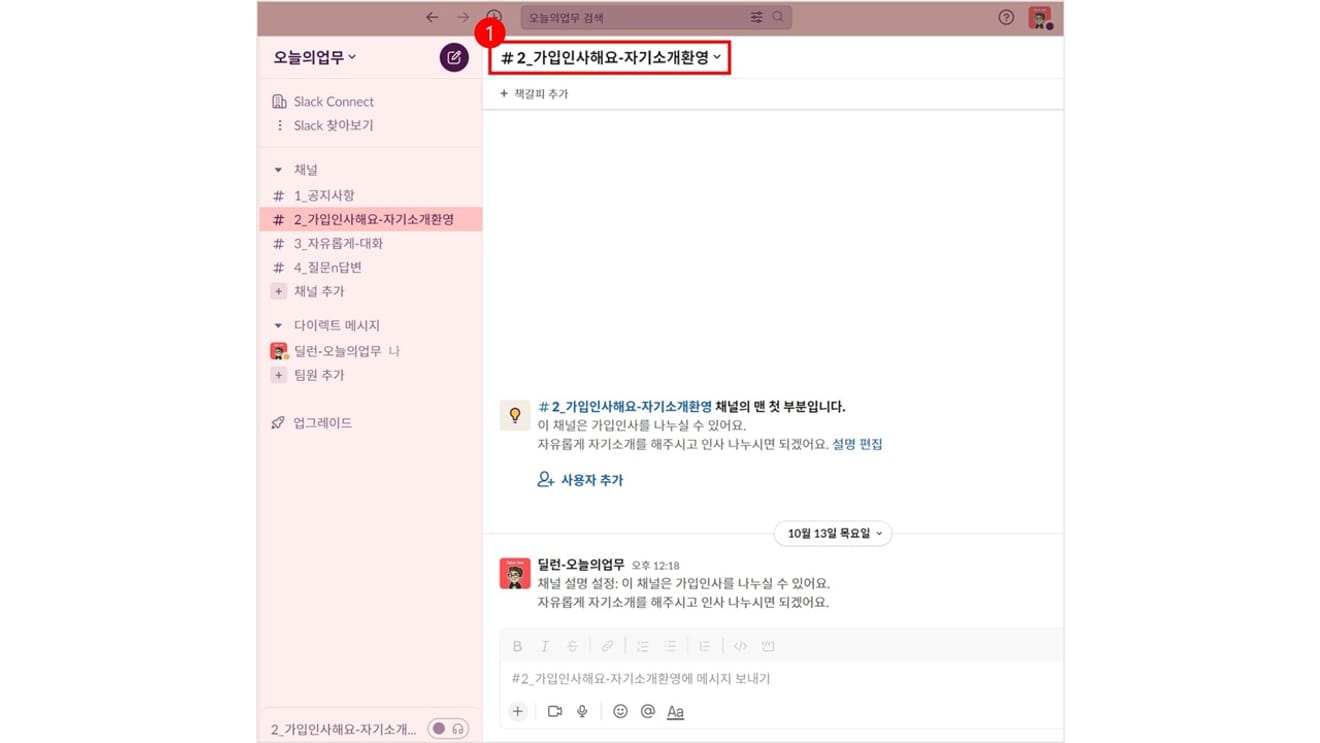
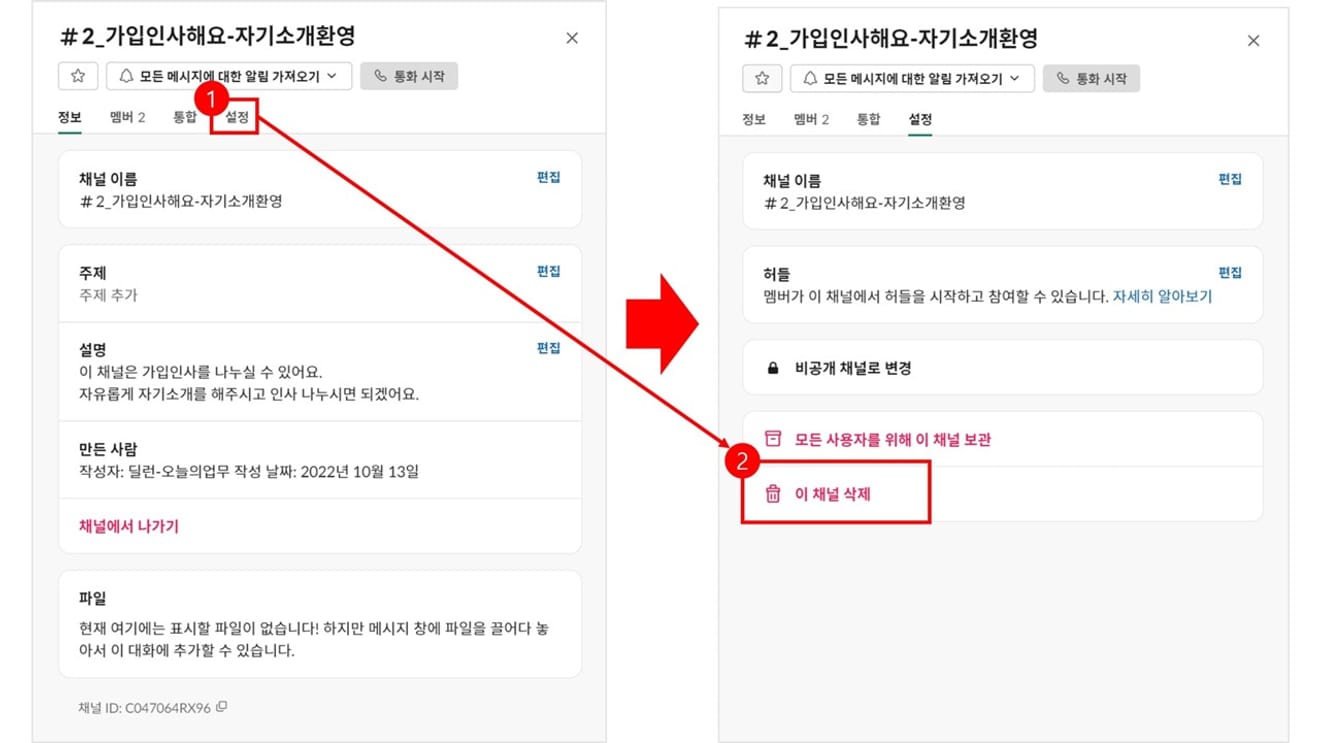
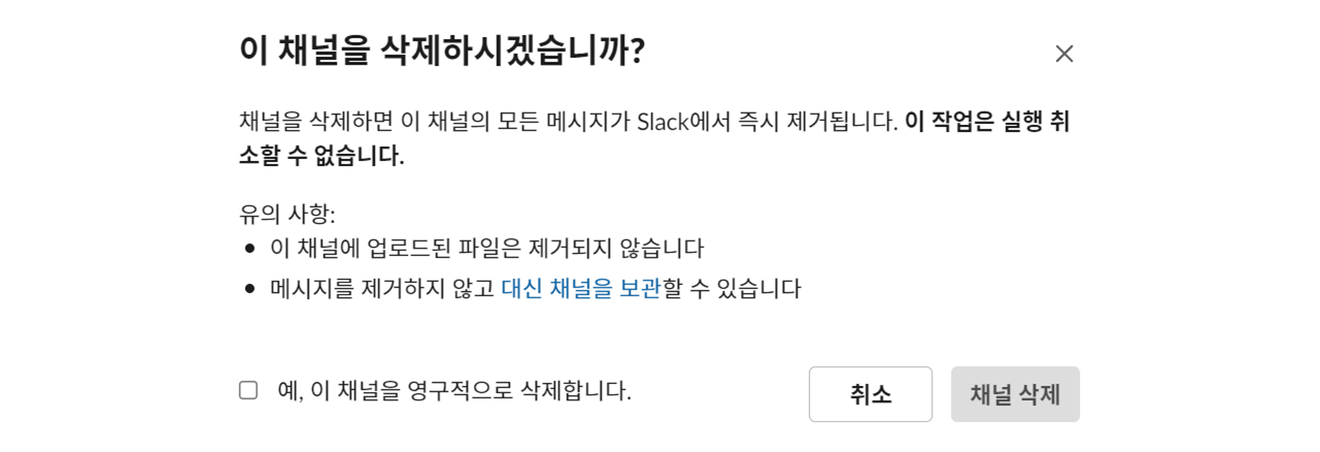
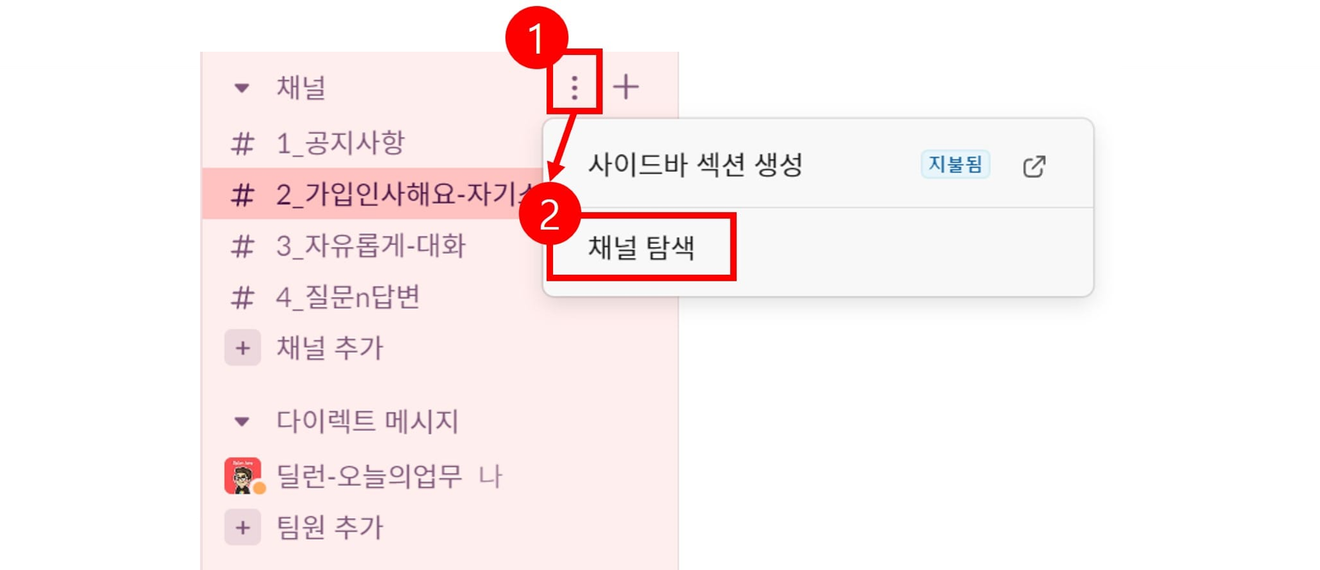
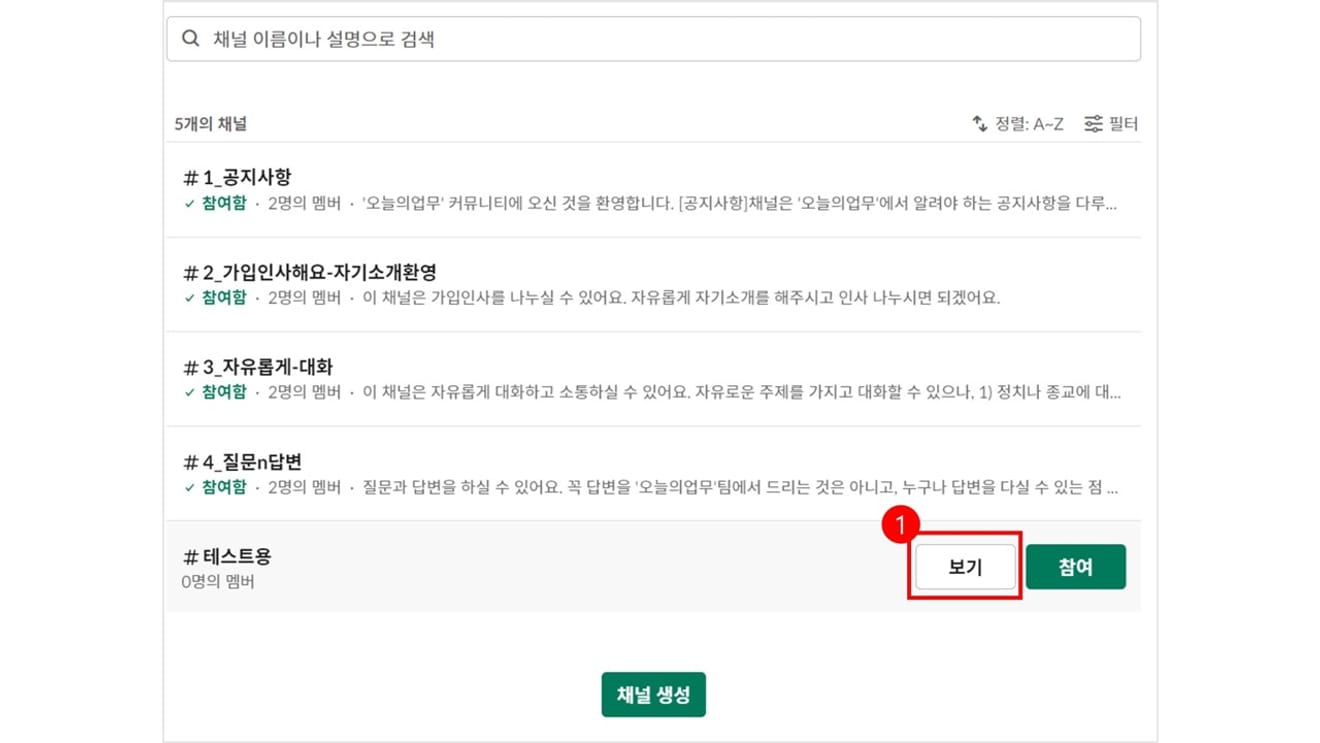
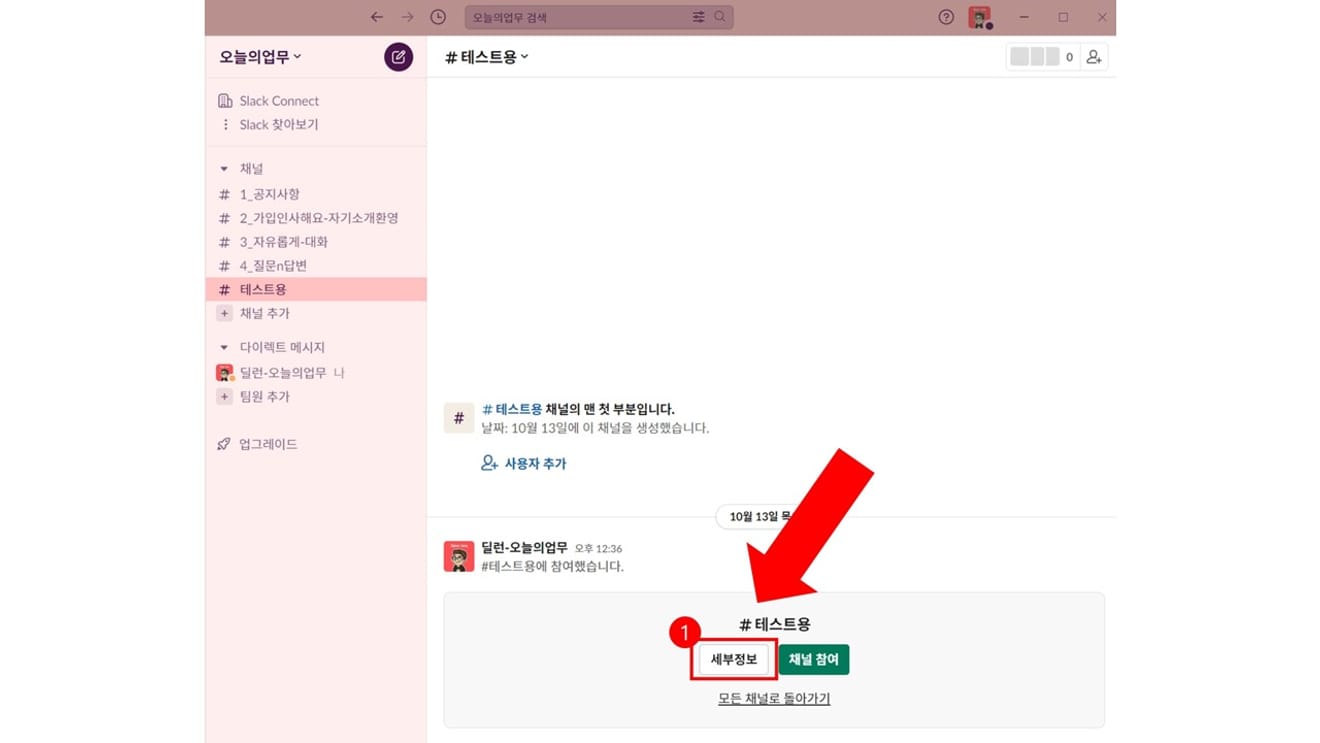
Commenti0